Segmen adalah sekumpulan Kontak yang dikelompokkan berdasarkan kriteria tertentu menggunakan filter. Segmen digunakan untuk mengkategorikan Kontak untuk siaran dan dapat ditemukan di Modul Kontak. Mereka dibagikan secara publik dan dapat dilihat oleh semua pengguna yang memiliki akses ke Modul Kontak.
Kotak Masuk Kustom tidak lagi ditautkan antara Modul Kotak Masuk dan Modul Kontak. Kotak Masuk Kustom sekarang hanya ada di Modul Kotak Masuk.
Anda dapat membuat maksimum 500 Segmen di Workspace Anda.
Langkah 1: Di Ruang Kerja Anda, buka Kontak > klik tombol + Tambahkan Segmen
Segmen juga dapat dibuat dengan mengklik ikon Filter saat semua Kontak dipilih.
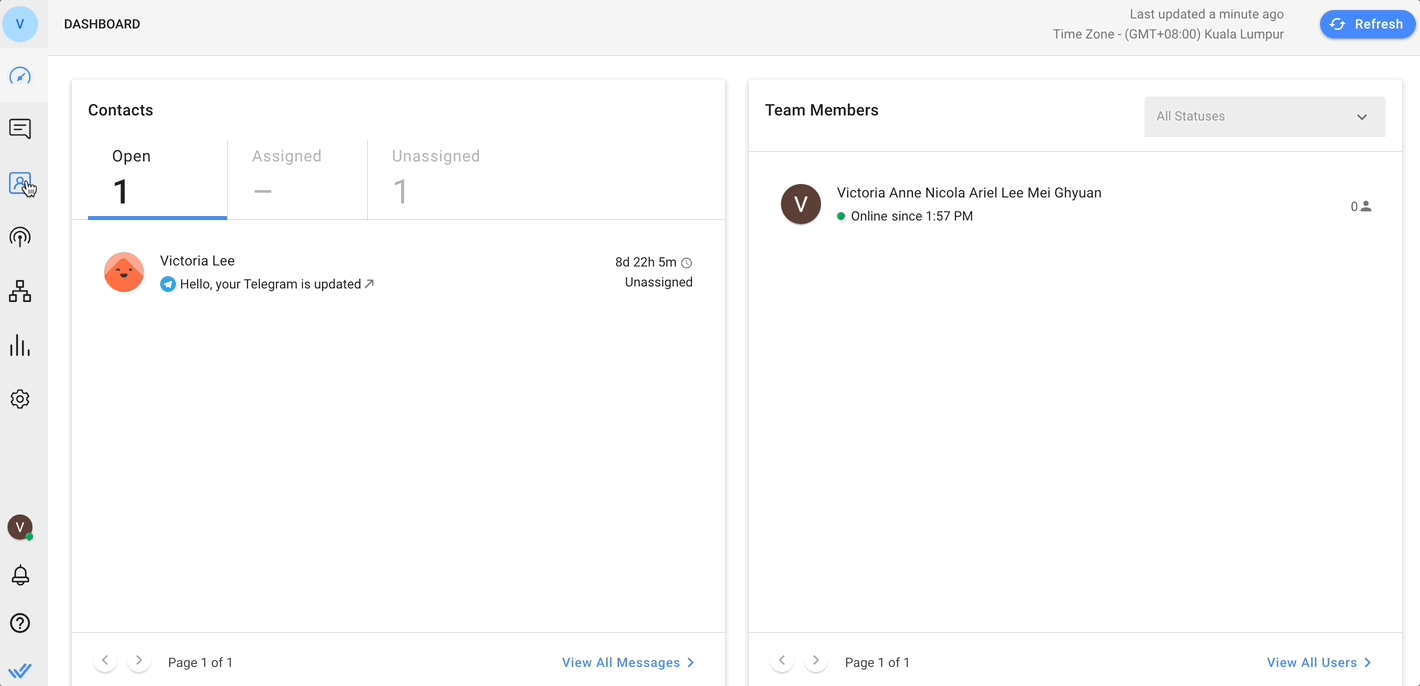
Langkah 2: Masukkan nama untuk Segmen baru Anda dan klik Simpan
Segmen harus memiliki nama yang unik untuk mencegah kegagalan siaran.
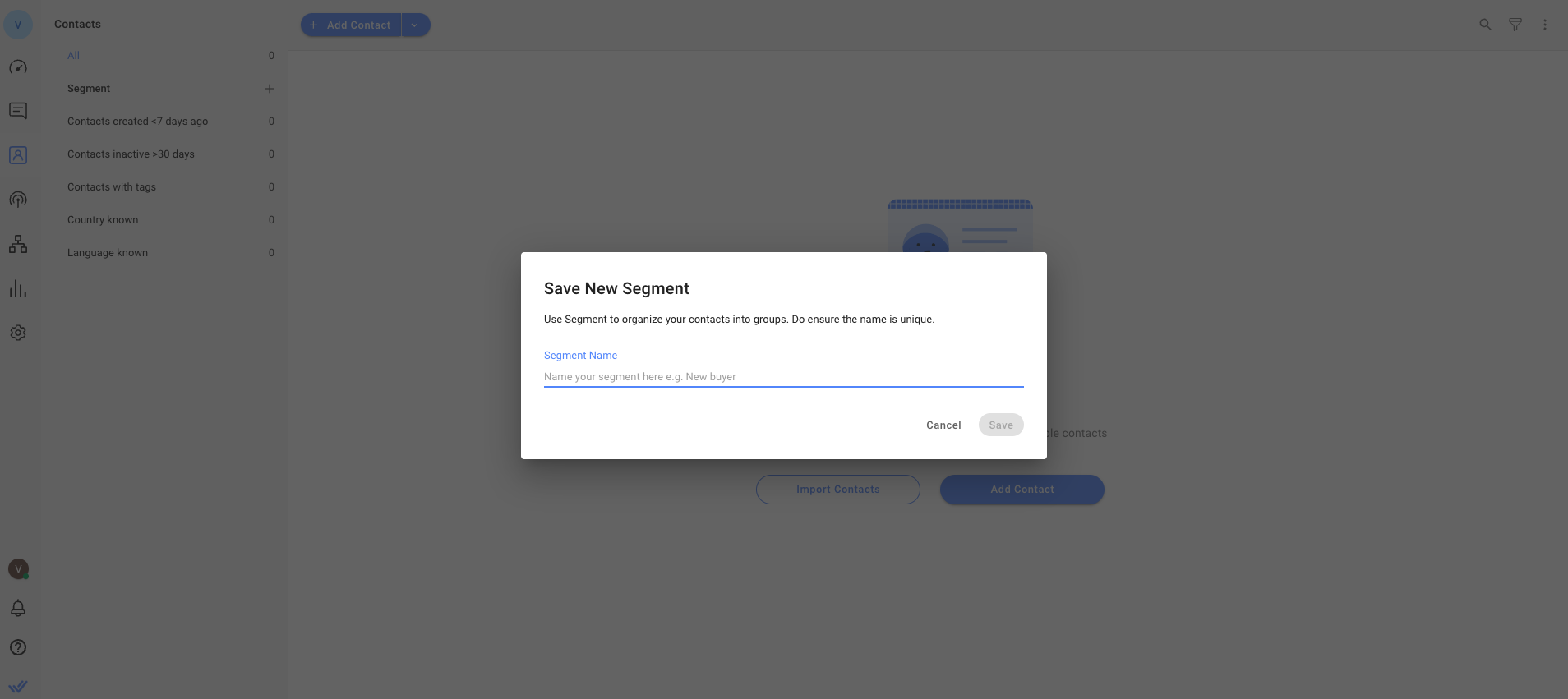
Langkah 1: Pilih Segmen yang baru Anda buat dari menu sebelah kiri > Klik ikon filter; bilah sisi akan muncul di sisi kanan.

Langkah 2: Filter Segmen Anda dengan menambahkan kondisi atau grup. Gunakan kolom Kategori dan Operator berdasarkan kriteria Anda. Kontak yang memenuhi kriteria akan muncul di daftar Kontak.
Langkah 3: Untuk menyimpan Segmen Anda, klik tombol Perbarui Segmen .
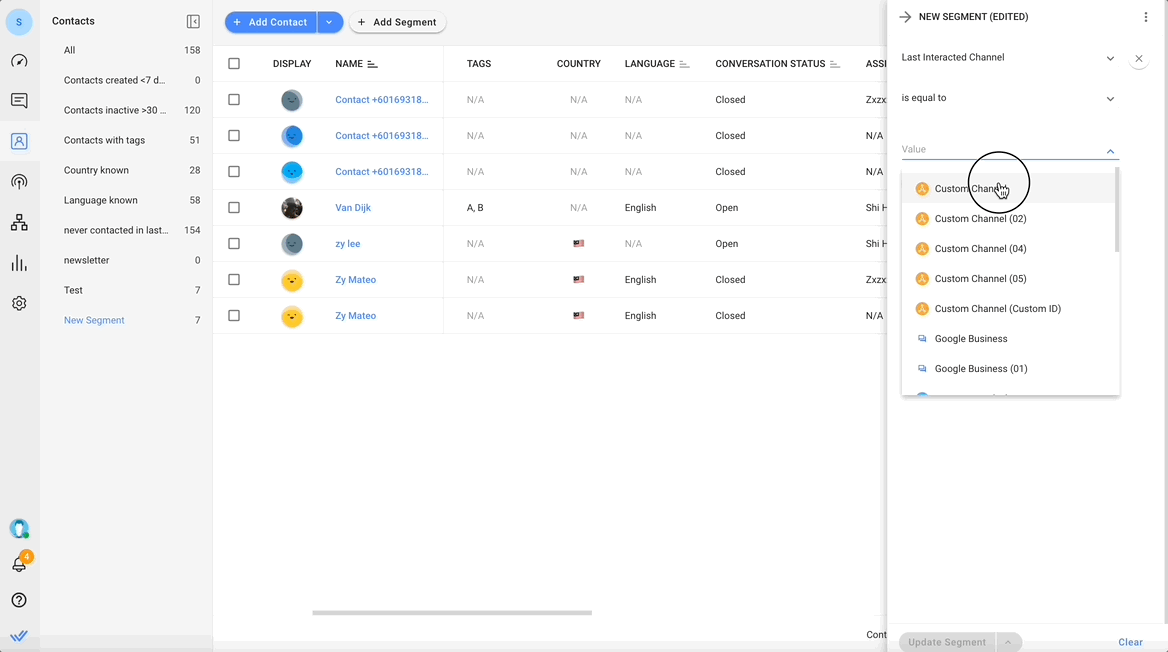
Semua Segmen yang dibuat akan muncul di sebelah kiri dalam daftar Segmen. Angka di samping nama Segmen menunjukkan jumlah Kontak dalam Segmen tersebut.
Untuk mengedit Segmen dengan kriteria berbeda, klik ikon nomor/tindakan Segmen > Edit atau klik ikon filter untuk Segmen yang dipilih. Anda dapat mengedit kondisi sesuai kebutuhan dan juga menyimpan versi yang telah diedit sebagai Segmen baru.
Angka yang ditampilkan pada ikon filter menunjukkan berapa banyak filter yang telah diterapkan pada Segmen tersebut.
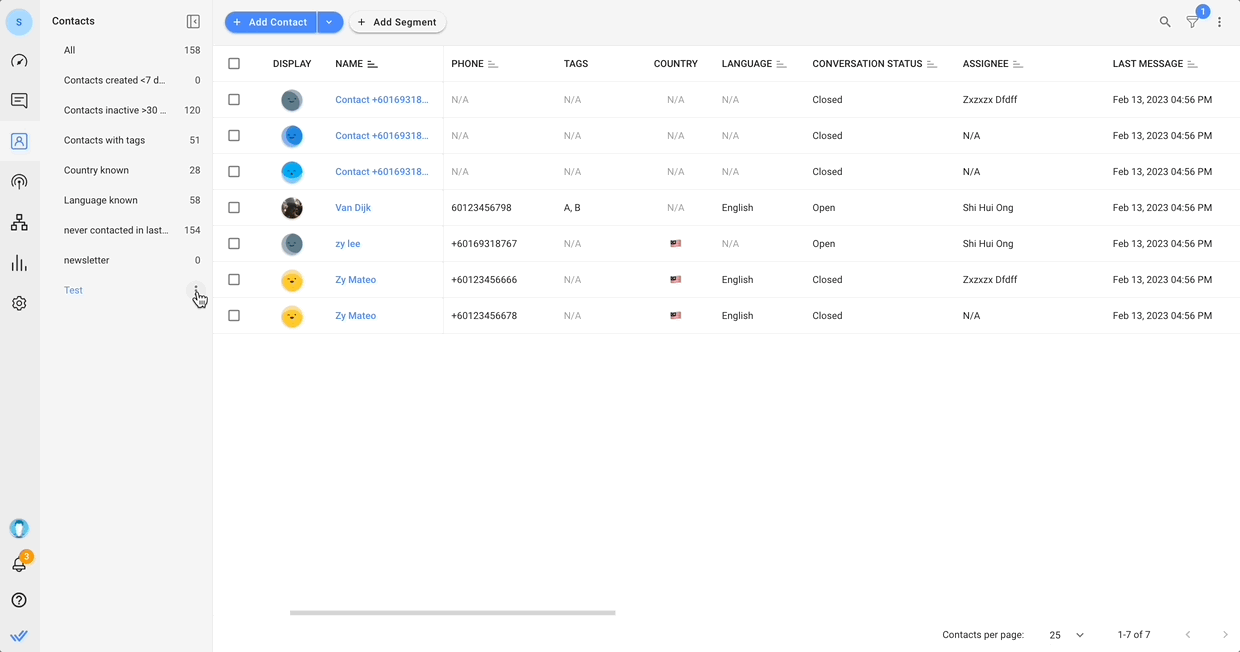
Untuk mengganti nama Segmen, klik ikon tindakan dan pilih Ganti Nama.
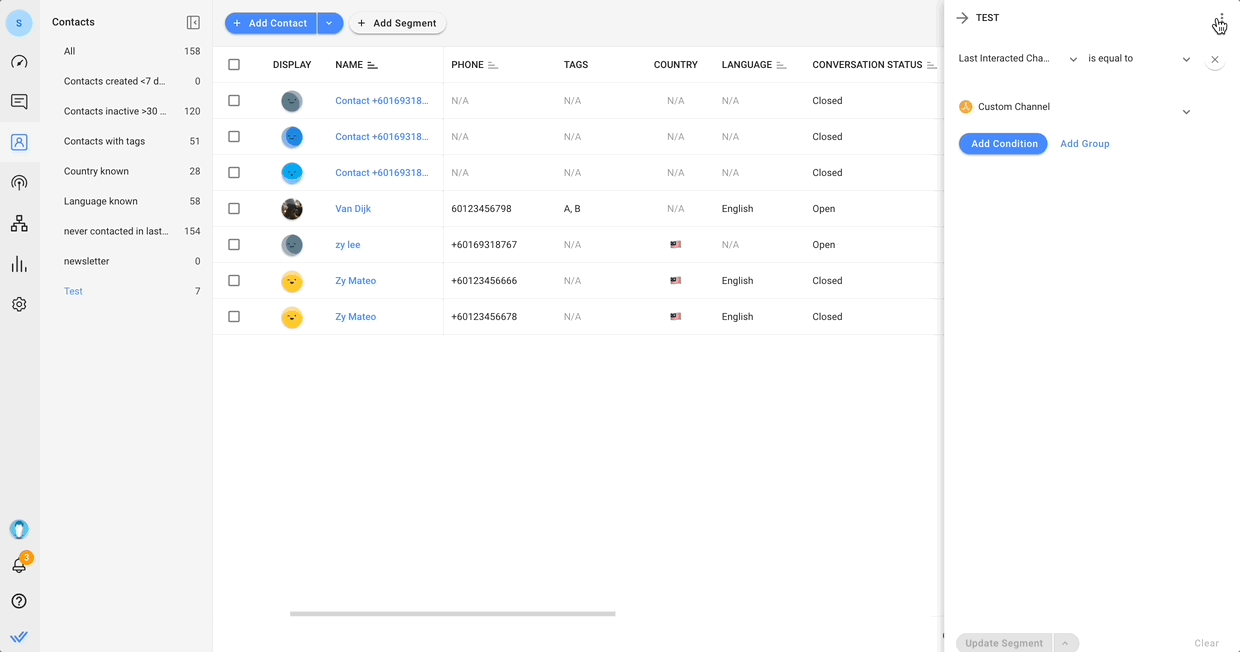
Untuk menghapus Segmen, klik ikon tindakan dan pilih Hapus.
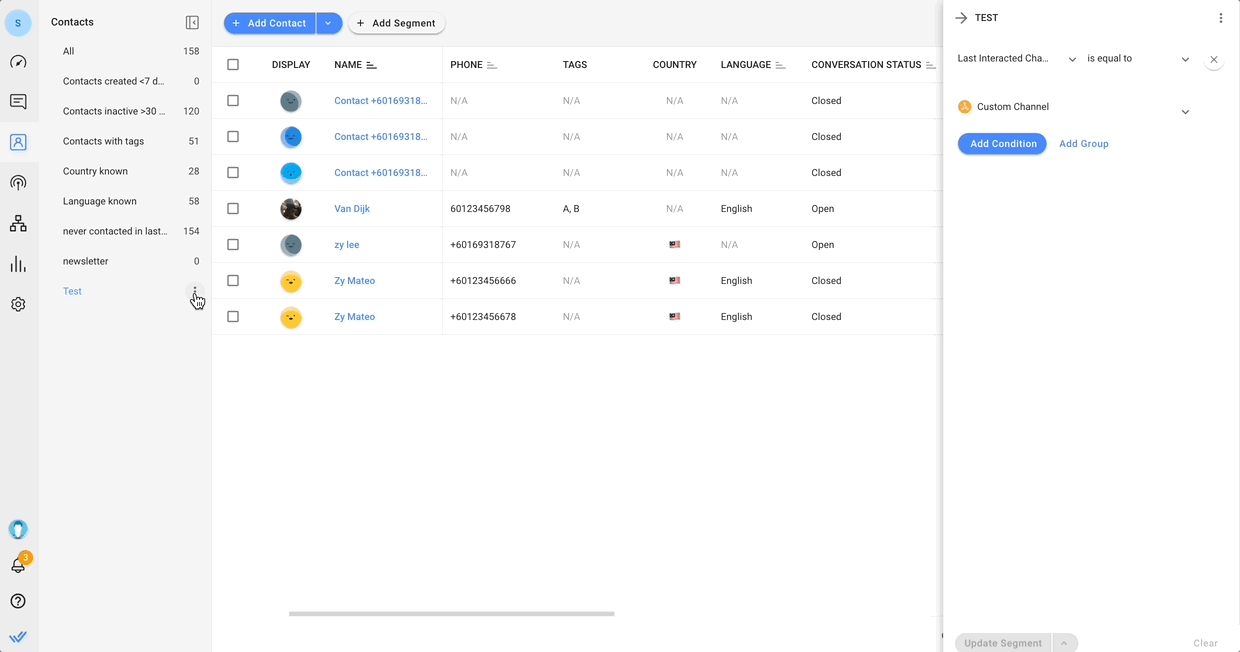
Menghapus Segmen bersifat permanen dan tidak dapat dipulihkan!
Beberapa Segmen default tersedia untuk digunakan di semua Ruang Kerja. Segmen ini (kecuali Segmen Semua dan Kontak yang Diblokir ) dapat diedit, diganti nama, atau dihapus.
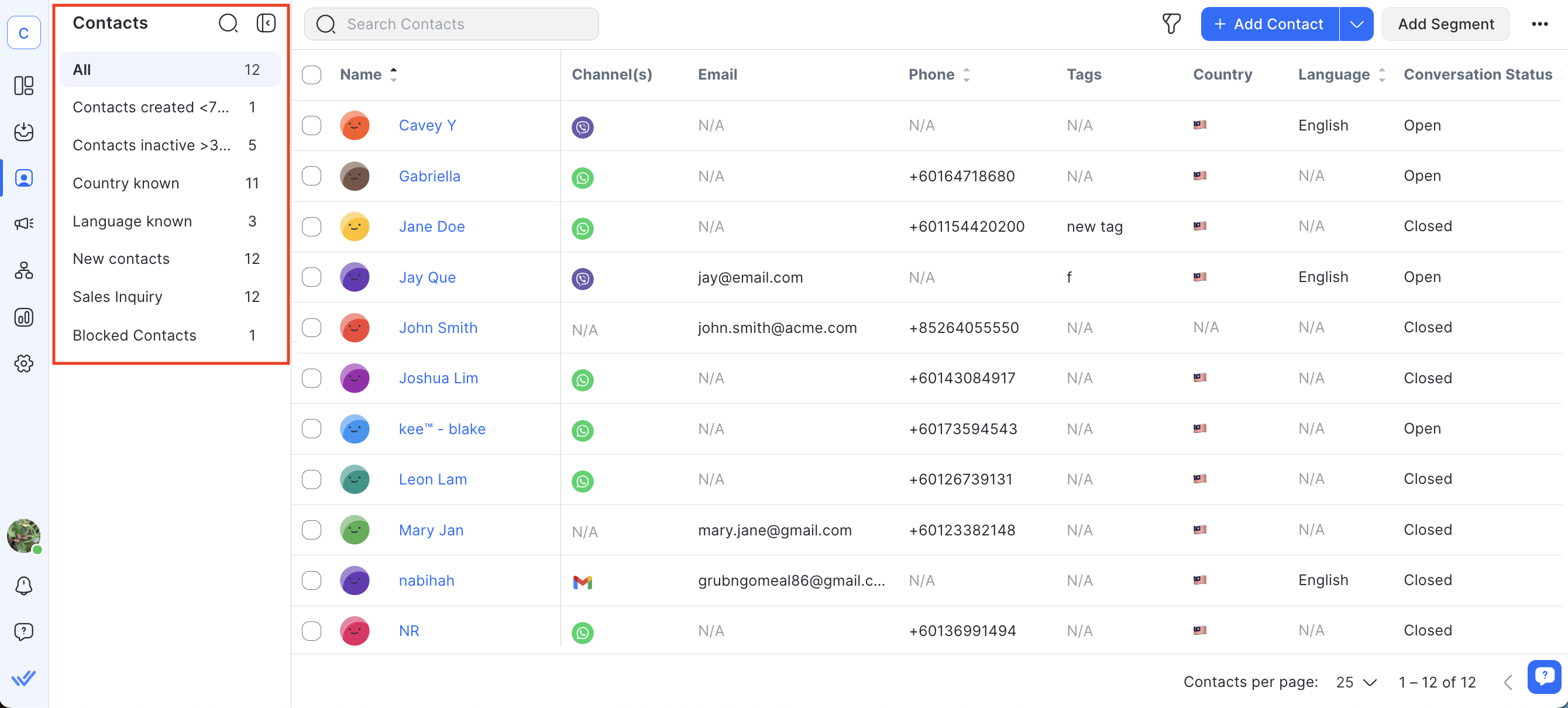
Nama | Saring. |
|---|---|
Kontak dibuat <7 hari yang lalu | [Bidang Kontak - Dibuat Pada] kurang dari (waktu) [7 hari yang lalu] |
Kontak tidak aktif >30 hari | [Waktu sejak pesan masuk terakhir] lebih dari [30 hari yang lalu] |
Kontak dengan tag | [Tag Kontak] ada |
Negara yang dikenal | [Bidang Kontak - Negara] ada |
Bahasa yang dikenal | [Bidang Kontak - Bahasa] ada |
Kontak yang Diblokir | Tidak berlaku |
Kontak yang telah diblokir hanya akan ditampilkan di Segmen Kontak yang Diblokir .
Segmen secara otomatis diperbarui (masuk atau keluar) setiap kali Kontak memenuhi kriteria tertentu berdasarkan filter yang ditetapkan untuk Segmen tersebut. Ini adalah perilaku yang diharapkan karena sifat Segmen yang dinamis.
Contoh:
Segmen A memiliki filter yang menyertakan Kontak dengan Tag yang disebut "Promosi". Kapan saja Tag ini ditambahkan ke Kontak, Kontak akan secara otomatis memasuki Segmen. Sebaliknya, kapan saja Tag dihapus, Kontak akan secara otomatis keluar dari Segmen.
Artikel terkait 👩💻